

Um arquivo para download em seu site WordPress é um método eficaz de compartilhar recursos com seus visitantes, espectadores e clientes. O que queremos dizer com um arquivo para download? Quando os visitantes clicam no arquivo, no link do arquivo ou no botão incorporado em seu site, o arquivo é baixado instantânea e automaticamente no dispositivo deles.
Gerenciar, organizar e inserir arquivos para download pode se tornar uma tarefa difícil de tempos em tempos. Existem algumas opções excelentes. Nesta postagem, mostraremos como fazer upload de arquivos no WordPress para download usando o plug-in Shared Files.
Ter arquivos para download em seu site pode ser benéfico tanto para você quanto para os visitantes.
Os arquivos para download em seu site ajudam a aumentar o envolvimento com o site. Eles também podem aumentar o reconhecimento da sua marca, fornecendo aos visitantes algo físico que os lembrará do seu site muito tempo depois de terem saído dele. Além disso, a oferta de downloads também pode ser de grande ajuda para compartilhar sua experiência e fornecer às pessoas um conteúdo de formato longo acessível a qualquer momento.
O conteúdo para download é frequentemente um grande valor extra para os visitantes. Pode parecer um brinde ou simplesmente uma maneira mais conveniente de eles consumirem informações em seu próprio tempo.
Abaixo estão algumas maneiras excelentes de usar arquivos para download no blog do seu site WordPress.
O WordPress também resolveu esse problema. O bloco de arquivos do WordPress é uma ferramenta poderosa que permite que você forneça arquivos para download aos visitantes do seu site.
No entanto, gerenciar arquivos para download no WordPress pode ser difícil se você não tiver conhecimento ou experiência suficiente em codificação do WordPress. Você pode adicionar arquivos à sua biblioteca de mídia a qualquer momento, mas disponibilizá-los para download é um processo separado.
Além disso, por padrão, o bloco de arquivos do WordPress fornece apenas links para download. E se você quiser adicionar um botão de download e tornar o link mais visível? Isso exigirá algum esforço adicional de código.
Em vez disso, você pode usar um plug-in dedicado do WordPress. Embora existam vários plug-ins de gerenciador de download do WordPress, poucos permitem que você faça upload de arquivos para o WordPress para download.
É altamente recomendável que você use o plug-in Shared Files . Ao usar esse plug-in de gerenciamento de arquivos, você pode fazer vários ajustes, como limite de download, restrição de acesso, definição de imagem em destaque e muito mais.
O plug-in Shared Files é um gerenciador de downloads. Ele pode ajudá-lo a gerenciar e listar com facilidade e rapidez os arquivos baixados em seu site. Tudo o que você precisa fazer é adicionar os arquivos usando o gerenciador de arquivos.
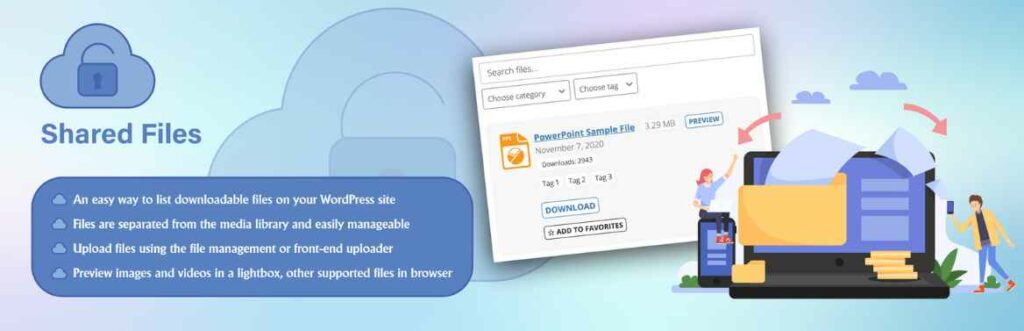
Esse plug-in de gerenciamento de arquivos vem absolutamente repleto de recursos. Vamos analisar alguns deles:
Vamos instalar e executar o plug-in juntos.
Para começar a usar sua lista de arquivos para download, primeiro você precisa instalar e ativar o plug-in Shared Files. O processo é super simples e rápido.
Para instalar a versão gratuita do plug-in Shared Files, siga as etapas mencionadas abaixo:
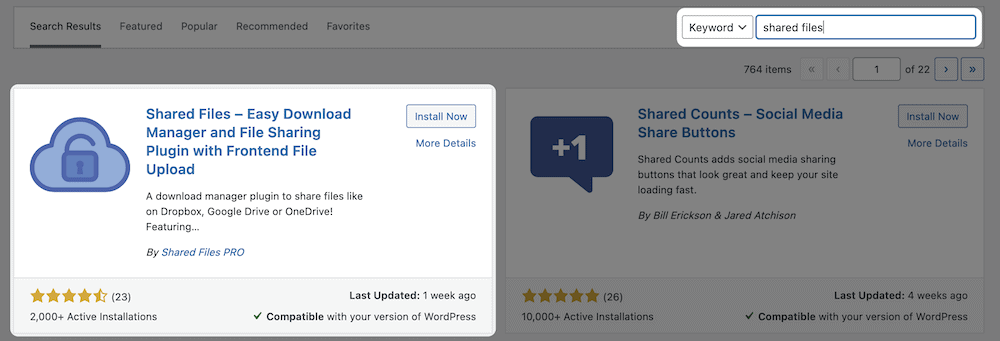
Para instalar a versão paga do Shared Files, siga as etapas:
OBSERVAÇÃO: se você tiver a versão gratuita instalada, ela será automaticamente desativada quando você instalar a versão paga.
Depois de concluir o que foi mencionado acima, você poderá começar a usar o plug-in Shared Files para implementar um carregador de arquivos.
A etapa principal que você precisa realizar é carregar os arquivos que deseja permitir que sejam baixados do site do seu blog.
Para carregar arquivos em seu site, siga estas etapas:
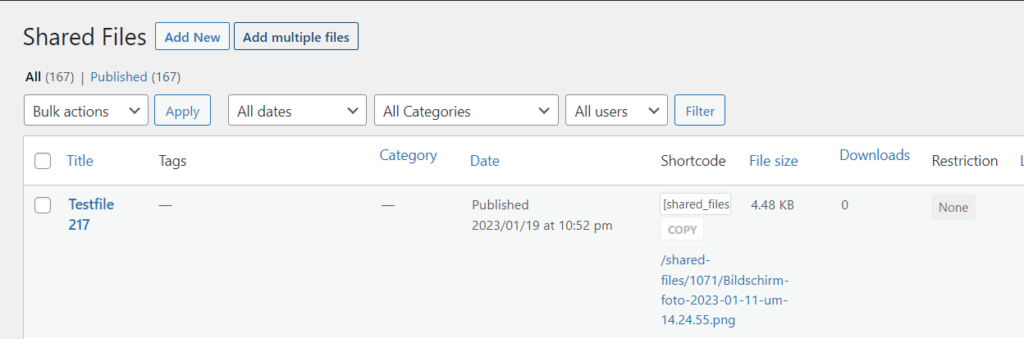
O Shared Files vem com uma grande quantidade de recursos que permitem que você faça ajustes adicionais nos arquivos para download.
Aqui estão alguns dos ajustes que você pode fazer nos arquivos carregados:
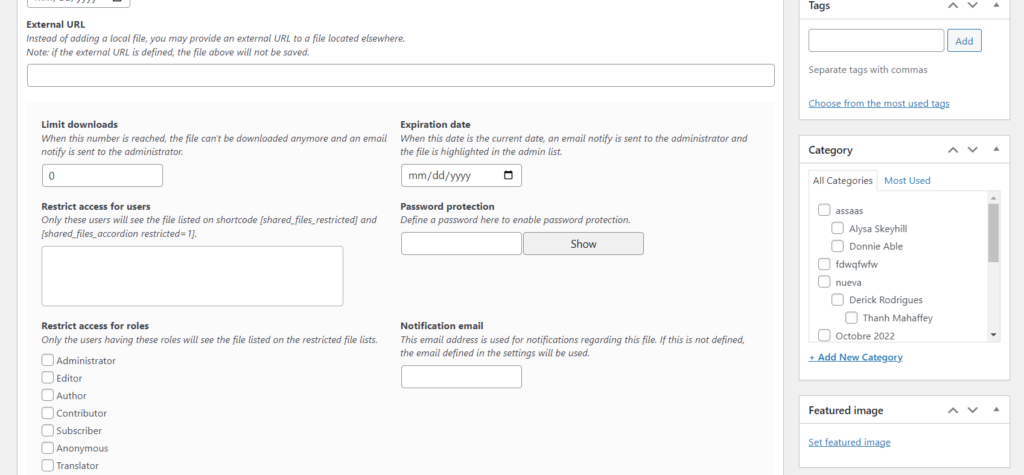
Depois de carregar seu arquivo ou vários arquivos e fazer os ajustes necessários, você já pode ir para a próxima etapa.
Assim que seus arquivos forem carregados e estiverem prontos, você já poderá inseri-los em qualquer lugar: nas páginas ou postagens do seu site WordPress.
Insira o shortcode [shared_files] no editor de conteúdo de qualquer página ou publicação e a lista de arquivos para download será exibida.
Uma vez feito isso, vá para o front end e você poderá ver os arquivos carregados prontos para serem baixados pelos usuários.
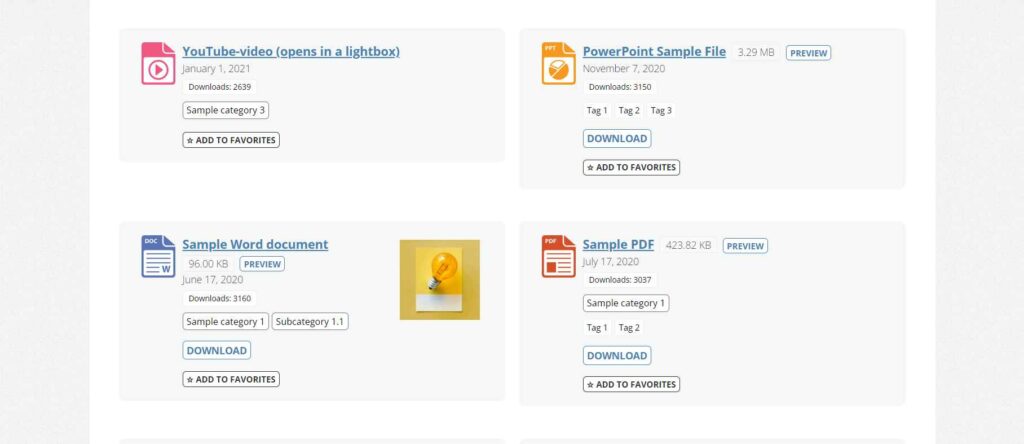
Gerenciar seus arquivos do WordPress não é uma tarefa difícil se você estiver usando as ferramentas adequadas e seguindo o processo correto.
Com uma ferramenta como o plugin Shared Files, você pode adicionar arquivos para download totalmente ajustados ao seu site ou blog de forma fácil e rápida, com apenas alguns cliques. Com o Shared Files, não é necessário ser um nerd da tecnologia ou desenvolvedor de códigos para gerenciar arquivos em seu site WordPress.